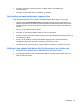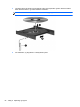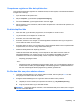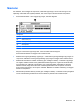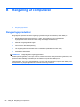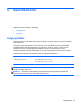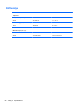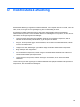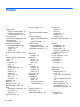HP Notebook User Guide - Linux
Table Of Contents
- Velkommen
- Lær din computer at kende
- Netværk
- Tastatur og pegeredskaber
- Multimedier
- Strømstyring
- Lukning af computeren
- Angivelse af indstillinger for strømstyring
- Brug af batteristrøm
- Visning af resterende batterispænding
- Isætning og udtagning af batteriet
- Opladning af et batteri
- Optimering af batteriets levetid
- Håndtering af lave batterispændingsniveauer
- Identificering af lave batterispændingsniveauer
- Afhjælpning af et lavt batterispændingsniveau
- Afhjælpning af et lavt batterispændingsniveau, når en ekstern strømkilde er tilgængelig
- Afhjælpning af et lavt batterispændingsniveau, når et opladet batteri er tilgængeligt
- Afhjælpning af et lavt batterispændingsniveau, når ingen strømkilde er tilgængelig
- Sådan afhjælpes en lav batterispænding, når computeren ikke kan afslutte Dvaletilstand
- Batteribesparelse
- Opbevaring af et batteri
- Bortskaffelse af brugte batterier
- Udskiftning af batteriet
- Brug af ekstern vekselstrøm
- Drev
- Eksterne kort og enheder
- Hukommelsesmoduler
- Sikkerhed
- Sikkerhedskopiering og gendannelse
- Computer Setup (Computeropsætning)
- Fejlfinding og support
- Fejlfinding
- Computeren kan ikke starte
- Computerskærmen er sort
- Software fungerer unormalt
- Computeren er tændt, men reagerer ikke
- Computeren er usædvanligt varm
- En ekstern enhed fungerer ikke
- Den trådløse netværksforbindelse fungerer ikke
- Skuffen til den optiske disk åbnes ikke for fjernelse af en cd eller dvd
- Computeren registrerer ikke det optiske drev
- En disk afspilles ikke
- En film kan ikke ses på en ekstern skærm
- Computeren starter ikke med at brænde disken, eller brændingen stopper, før den er gennemført
- Kontakt kundesupport
- Mærkater
- Fejlfinding
- Rengøring af computeren
- Specifikationer
- Elektrostatisk afladning
- Indeks

Computeren registrerer ikke det optiske drev
Hvis operativsystemet ikke registrerer en installeret enhed, kan det skyldes, at enhedsdriversoftwaren
mangler eller er ødelagt.
1. Fjern alle diske fra det optiske drev.
2. Klik på Computer, og klik derefter på Systemovervågning.
3. Åbn fanen Hardware, og find Lagerkontroller i kolonnen Type.
4. Klik på trekanten ud for enhederne, indtil du finder dit optiske drev. Hvis drevet står på listen, bør
det fungere korrekt.
En disk afspilles ikke
●
Gem dine data, og luk alle åbne programmer, før du afspiller en cd eller en dvd.
●
Log af internettet, før du afspiller en cd eller dvd.
●
Kontrollér, at du har indsat disken rigtigt.
●
Kontrollér, at disken er ren. Rengør om nødvendigt disken med filtreret vand og en fnugfri klud.
Tør fra midten af disken ud mod kanten.
●
Kontrollér disken for ridser. Hvis du finder ridser, skal du behandle disken med et reparationssæt
til optiske diske, som kan fås i mange elektronikforretninger.
●
Deaktivér standbytilstand før afspilning af disken.
Undlad at starte Dvale eller Standby, mens du afspiller en disk. Ellers vises der måske en
advarselsmeddelelse, hvor du bliver spurgt, om du vil fortsætte. Klik på Nej, hvis denne
meddelelse vises. Når du har klikket på Nej, udfører computeren muligvis følgende:
◦
Afspilning genoptages måske.
- eller -
◦
Afspilningsvinduet i multimedieprogrammet lukkes måske. For at vende tilbage til afspilning
af disken skal du klikke på knappen Afspil i multimedieprogrammet. I sjældne tilfælde kan
det være nødvendigt at afslutte programmet og derefter genstarte det.
En film kan ikke ses på en ekstern skærm
1. Hvis både computerskærmen og en ekstern skærm er tændt, skal du trykke på fn+f4 én eller
flere gange for at skifte mellem de to skærme.
2. Konfigurér skærmindstillingerne for at gøre den eksterne skærm til den primære:
a. Højreklik på et tomt område på computerens skrivebord, og vælg Skærmopløsning.
b. Angiv en primær skærm og en sekundær skærm.
BEMÆRK: Hvis begge skærme anvendes, vises dvd-billedet ikke på en skærm, der er angivet
som den sekundære skærm.
Fejlfinding 83